Photoshop教程:設計一只可愛的新年吉祥虎
時間:2024-02-06 10:30作者:下載吧人氣:19

虎年已經到來,一直想找只喜慶的卡通虎來畫一下。今天在網上找到了相關的素材。特意用PS畫出來并寫成下面的教程。希望大家能夠喜歡。版權歸原作者所有。
最終效果

1、新建一個600 * 800像素的文件,背景選擇白色。新建一個圖層,用鋼筆勾出虎頭部分的路徑,轉為選區如圖1。
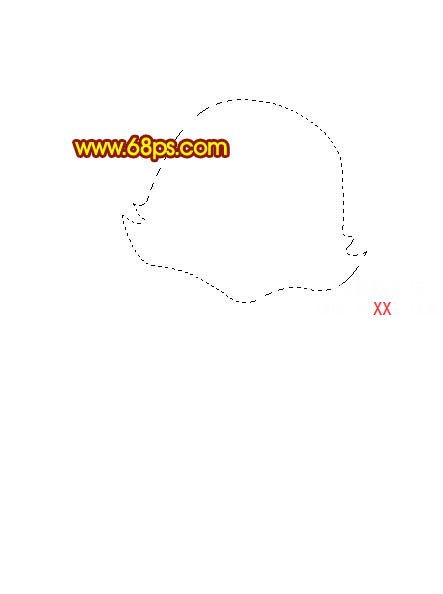
<圖1>
2、選擇漸變工具,顏色設置如圖2,拉出圖3所示的徑向漸變色。

<圖2>

<圖3>
3、鎖定圖層后,把前景顏色設置為:#FFBC00,選擇畫筆工具。畫筆不透明度設置為:10%左右,然后在邊緣部分涂上高光,效果如下圖。

<圖4>
4、選擇加深工具,曝光度設置為:5%左右,把圖5所示的選區部分稍微涂深一點,效果如圖6。

<圖5>

<圖6>
5、新建一個圖層,用鋼筆勾出下圖所示的選區,填充顏色:#FDC702,頂部邊緣用畫筆涂上一點紅色。

<圖7>
6、新建一個圖層用鋼筆勾出眼睛部分的選區,填充白色。頂部稍微涂上一點黃色,效果如下圖。

<圖8>
7、新建一個圖層,選擇橢圓選框工具,拉出眼珠的選區并拉上下圖所示的線性漸變色。
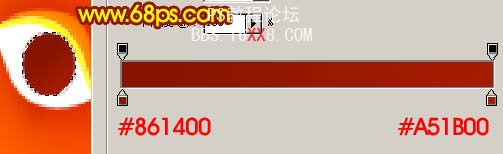
<圖9>
8、同樣的方法畫出高光,左眼部分就完成了如圖10,另一只眼睛的制作方法類似,效果如圖11。

<圖10>

<圖11>
9、新建一個圖層,用鋼筆勾出頭部的虎紋填充黑色,效果如下圖。

<圖12>
10、新建一個圖層,用鋼筆勾出胡子部分的選區,填充顏色:#F95901,保持選區,新建一個圖層,把前景顏色色設置為:#FE9B00,用畫筆涂上高光部分,效果如圖14。

<圖13>

<圖14>
11、新建一個圖層,用鋼筆勾出嘴部的選區,填充顏色:#FFD004,效果如下圖。

<圖15>
12、用減淡工具涂出嘴部的高光,然后畫出嘴巴部分,效果如下圖。

<圖16>
13、新建一個圖層,把前景顏色設置為:#FFD004,用畫筆涂出鼻子部分的高光,如圖17,新建一個圖層用鋼筆勾出鼻子部分的選區,填充黑色,再點上黑色的高光,效果如圖18。

<圖17>

<圖18>
14、在背景圖層上面新建一個圖層,用鋼筆勾出耳朵部分的選區,填充顏色:#FC6700,頂部用減淡工具涂出高光,如圖19,新建一個圖層用鋼筆勾出內耳選區拉上黑色到暗紅的線性漸變,如圖20。

<圖19>

<圖20>
15、同樣的方法制作另一只耳朵,效果如下圖。

<圖21>
16、在背景圖層上面新建一個圖層,用鋼筆勾出身子部分的選區,填充顏色:#FE5D02,效果如下圖。

<圖22>
17、鎖定圖層后,用鋼筆勾出左手部分的選區,用加深工具涂出暗調部分。

<圖23>
18、用減淡工具涂出高光部分選區,并加上虎紋,效果如下圖。

<圖24>
19、手指部分用鋼筆勾出選區拉上漸變色即可,效果如下圖。

<圖25>
20、同樣的方法制作另一只手臂。

<圖26>
21、同樣的方法制作衣服、腳及尾巴,如圖27 - 29。

<圖27>

<圖28>

<圖29>
22、最后調整下細節,完成最終效果。

<圖30>




網友評論